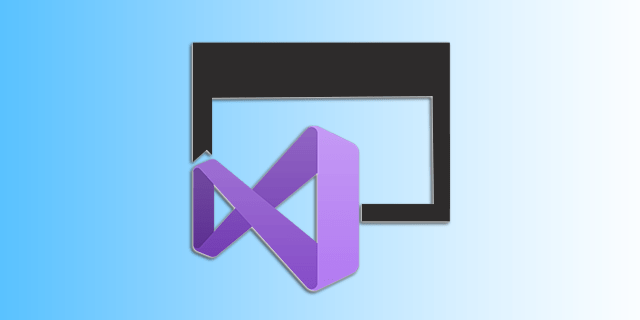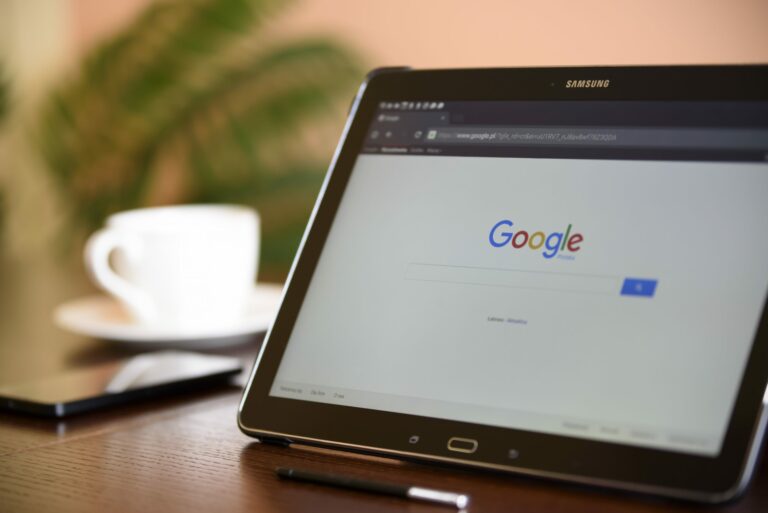Защо не мога да преместя нищо на моя Figma Design? Ето как да поправите
Canva процъфтява в предлагането на изключително изживяване на начинаещите дизайнери. Каквито и елементи да искате да включите във вашия дизайн, просто ги плъзнете и пуснете.

Досадно е да откриете, че не можете да преместите нищо в Canva, докато сте в средата на процеса на проектиране. Това вероятно ще ви загуби много време и ще ви задържи по отношение на късното предоставяне на резултата.
Программы для Windows, мобильные приложения, игры - ВСЁ БЕСПЛАТНО, в нашем закрытом телеграмм канале - Подписывайтесь:)
Но дали това е индикация, че нещо не е наред? Прочетете, за да разберете какво може да се случва и как да го поправите.
Причини, поради които Canva не ви позволява да местите нищо
Преди да започнете да щраквате произволно върху неща върху вашия Canva дизайн, първо трябва да определите какво се случва. През повечето време проблемът е изолиран до някои елементи и това обикновено е относително лесно за коригиране.
Контролният списък по-долу ви предлага причини защо това се случва и възможни решения за разрешаване на проблема.
1. Само за достъп до преглед
Първото нещо, което трябва да проверите е дали вашият редактор е в правилния режим на разрешения. Ако не сте запознати с използването на Canva, имайте предвид, че има три вида разрешения за споделяне. Те включват:
- Достъп за редактиране – Достъпът за редактиране ви позволява да правите предпочитаните от вас промени в дизайна. Въпреки това не можете да споделите дизайна с никой друг, тъй като нямате разрешение.
- Достъп до редактиране и споделяне – Както подсказва името, тази опция ви позволява да правите редакции и да споделяте дизайна. Това се случва най-вече, когато работите в екип и искате да споделите резултата.
- Достъп само за преглед – Тази опция не ви позволява да редактирате или споделяте дизайна. Всичко, което можете да направите, е да видите дизайна. Когато искате да го редактирате, ръководителят на екипа трябва да ви разреши да го направите.
Когато ръководителят на екипа иска да ви даде свободата да редактирате дизайна, той просто докосва иконата с три точки до папката и щраква върху бутона Споделяне.
Ако нищо не може да се движи върху вашия Canva дизайн, има голяма вероятност да сте в достъп само за преглед. Това означава, че не можете да правите промени в съществуващия дизайн или да го споделяте. За да разрешите това, проверете настройките си за достъп и актуализирайте своя ръководител на екипа, за да ви предостави свободата да редактирате.
Този проблем не е толкова разпространен, ако сте направили дизайна от шаблон за лична употреба, тъй като той настройва вашия редактор в Редактиране и споделяне на достъп по подразбиране.
След като достъпът се актуализира, всичко ще се върне към нормалното и можете да местите нещата свободно.
2. Заключени елементи
Малко очевидно, заключването на вашите елементи в Canva им пречи да се движат. Без значение как се опитвате да влачите и пускате елементи в дизайните, всичко остава замразено. Заключването на вашите елементи в Canva обаче не е лошо нещо.
Ако дизайнът има няколко слоя, има голяма вероятност те да се припокриват. След като го направят, щракването и плъзгането върху елемент може също да премести елемента, който е хванат в това пространство, в друг слой. Например, може да не забележите, че сте щракнали върху ръба на изображение с прозрачен фон. Това ви затруднява да се съсредоточите върху конкретен аспект.
Припокриващите се елементи в Canva могат да бъдат малко трудни за избиране и преместване. Решението, което ще ви помогне да работите гладко, е групирането на слоевете и щракването върху иконата за заключване. Позволява ви да местите други елементи, без да повлияете на заключения дизайн.
За да проверите дали вашите елементи са заключени, щракнете върху произволен елемент и проверете дали има икона на катинар в лентата с инструменти. Ако има, можете да ги отключите, като изберете всички заключени елементи и щракнете върху иконата на катинар.
Това автоматично ще отключи всички елементи и можете да продължите с процеса на проектиране. Не са необходими допълнителни действия за разрешаване на проблема.
Можете също така да разгрупирате елементи, ако искате да ги отключите един по един, като изберете групата и натиснете „Разгрупиране“ от плаващата лента с инструменти.
3. Редакторът е заключен
В редки случаи цялата страница на редактора може да бъде заключена, всичко да замръзне и нищо да не работи.
Този проблем се причинява най-вече от лоша интернет връзка. Ако браузърът открие накъсана интернет връзка, лентата с менюта на Canva ще се промени в цвят на дъгата. Ще се появи съобщение, което показва, че Canva е заключил редактора.
След като редакторът бъде заключен, не можете да запазите промените, които сте направили в дизайна. В този момент не можете да местите нищо, включително текстовото поле. Когато това се случи, всичко, което правите, е да изчакате интернет да се стабилизира.
Ако това се случи, не правете нищо с дизайна си или затворете раздела, за да избегнете случаи на незапазени промени. Ако проблемът продължава, проверете вашата интернет връзка.
4. Заключени текстови полета
Ако работите от шаблон, може да искате да преместите предварително създадените текстови полета в Canva и да разберете, че нищо не се случва. Това най-вероятно ще се случи, защото тези текстови полета са заключени.
Шаблоните са предназначени да ви помогнат да създавате професионални дизайни. Когато текстовите полета са заключени на място, оригиналната тема и усещането на шаблона могат да бъдат запазени дори ако самият текст се промени. Това намалява вероятността потребителите неволно да объркат дизайна, като местят кутиите.
Осъзнаването, че текстовите полета са заключени, може да бъде разочароващо, но винаги има изход. Ако искате да преместите текстовото поле от едно място на друго, копирайте старото текстово поле и го поставете на друго място.
Когато искате да преоразмерите полето, използвайте инструмента Free Transform на Canva, за да промените размера на полето до предпочитания от вас размер. 
Често задавани въпроси
Защо не мога да преместя текстовото поле в Canva?
В някои шаблони текстовите полета са фиксирани, за да се запази единно усещане. Проверете шаблона или опитайте да поставите текстовото поле другаде.
Защо всичко е заключено на Canva?
Когато всичко е заключено в Canva, това вероятно означава, че нямате връзка със сървъра или редакторът е в режим на преглед. Проверете вашата интернет връзка или помолете ръководителя на вашия екип да промени вашите разрешения.
Как премествате нещата в Canva?
Можете да плъзгате и пускате елементи наоколо, като щракнете, задържите и плъзнете на компютъра или натиснете и плъзнете на мобилно устройство.
Движете се в Canva
Понякога може да срещнете технически проблеми, когато използвате Canva. Това обаче обикновено може да се реши с няколко кликвания на мишката. След това всичко зависи от това да използвате максимално въображението си.
Как размразихте своя Canva дизайн? Имате ли прости съвети за дизайн при преместване на елементи? Споделете опита си в секцията за коментари по-долу.
Программы для Windows, мобильные приложения, игры - ВСЁ БЕСПЛАТНО, в нашем закрытом телеграмм канале - Подписывайтесь:)